- Töm papperskorgen
- Ta bort Mail App
- Rensa Cache på Mac
- Få mer lagringsutrymme på Mac
- Få Chrome att använda mindre RAM
- Var finns Disk Utility på Mac
- Kontrollera historik på Mac
- Ctrl + Alt + Delete på Mac
- Kontrollera minne på Mac
- Kontrollera historik på Mac
- Radera en app på Mac
- Rensa cache i Chrome på Mac
- Kontrollera lagring på Mac
- Rensa webbläsarcache på Mac
- Ta bort favorit på Mac
- Kontrollera RAM-minnet på Mac
- Ta bort webbhistorik på Mac
Problemfri guide om hur du torkar iMac utan ansträngning
 Uppdaterad av Lisa Ou / 11 oktober 2023 09:15
Uppdaterad av Lisa Ou / 11 oktober 2023 09:15Hälsningar! Min syster köpte en ny Mac och gav mig sin gamla. Men grejen är att den nu fungerar långsamt på grund av onödiga appar, stora filer och annan data. Därför sa hon åt mig att torka av iMac eftersom hon inte längre behöver dess innehåll. Jag hoppas att någon kan hjälpa mig att lära mig att torka av min iMac. Jag skulle uppskatta det. Tack!
En av de främsta anledningarna till att användare vill torka en iMac är att uppdatera den och få den att se ny ut igen. Det är till stor hjälp när en situation som den ovan inträffar. Till exempel, någon gav dig sin iMac, eller så köpte du en begagnad, som fortfarande lagrar den tidigare ägarens innehåll. Genom att torka av dess data, inställningar och andra komponenter kan du använda datorn i ett nytt tillstånd. Men när du väl gör detta, förvänta dig att du inte längre kommer att ha tillgång till innehållet du kommer att radera om du inte skaffar en säkerhetskopia.
Så om du är redo att ta konsekvenserna av att radera en iMac, gå vidare till följande delar nedan och upptäck informationen och metoderna vi har samlat in för att enkelt torka av din iMac.
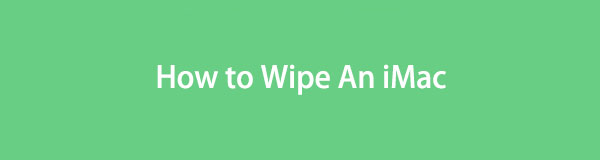

Guide Lista
Del 1. Vad du ska göra innan du torkar en iMac
Vi förstår att du vill lära dig hur du rengör iMac, men vi rekommenderar att du kontrollerar de saker du måste tänka på innan du fortsätter till huvudprocessen. Att torka av en iMac är en operation som kommer att göra betydande förändringar på datorn. Det kommer att radera alla dina data och återställa inställningarna till standardinställningarna, så se till att göra följande innan du torkar en iMac:
- Säkerhetskopiera iMac-data: Om du har viktiga filer, som dokument, bilder, videor, etc., på din iMac, se till att säkerhetskopiera dem på iCloud, Time Machine eller backup-skiva för att skydda dem från radering medan du torkar din iMac.
- Logga ut från iCloud: Om du torkar en iMac genom att återställa loggas du automatiskt ut från ditt iCloud-konto. Det är dock säkrare att manuellt logga ut för att säkerställa att raderingen inte påverkar dina iCloud-data. Det kommer också att hindra andra från att komma åt ditt konto om du säljer iMac efteråt.
- Kom ihåg macOS-versionen: Notera vilken macOS-version som din iMac körs, eftersom den hjälper dig att avgöra de rätta stegen för att torka iMac korrekt.
Det här är bara några av vad du behöver göra innan du torkar en iMac. Du kan kontrollera de andra Mac-komponenterna och se om du vill göra mer för en bättre process.

Med FoneLab Mac Sweep kommer du att rensa system-, e-post-, foto-, iTunes-skräpfiler för att frigöra utrymme på Mac.
- Hantera liknande bilder och dubbletter av filer.
- Visa dig den detaljerade statusen för Mac med lätthet.
- Töm papperskorgen för att få mer förvaring.
Del 2. Hur man torkar en iMac
Det finns två officiella metoder tillgängliga för att torka en iMac ordentligt. Utför instruktionerna för varje, beroende på vad som fungerar på din iMac.
Metod 1. Torka av en iMac i Systeminställningar
Att torka av en iMac på Systeminställningar är den snabbaste och mest grundläggande proceduren du kan hitta i den här frågan. Det är ett nyare sätt att återställa macOS-data och dess inställningar; så du kan avsluta det inom några ögonblick. Den här metoden kan dock bara göras på senare macOS-versioner från Monterey. Bortsett från det måste din iMac vara med Apple Silicon och eller Apple T2 Security Chip. Om inte, kommer du inte att kunna hitta den här metodens alternativ på din dator.
Gå med i den hanterbara processen nedan för att torka iMac på Systeminställningar:
steg 1Tryck på din Mac-skrivbords Apple-ikon längst upp till vänster. Klicka på när menylistan visas Systeminställningar, och dess fönster visas. Klicka på Systeminställningar fliken längst upp.
steg 2Nästa, välj Radera allt innehåll och inst från alternativen. En dialogruta som ber om administratörsuppgifter visas då. Ange nödvändig information i de angivna fälten för att återställa och torka din iMac.
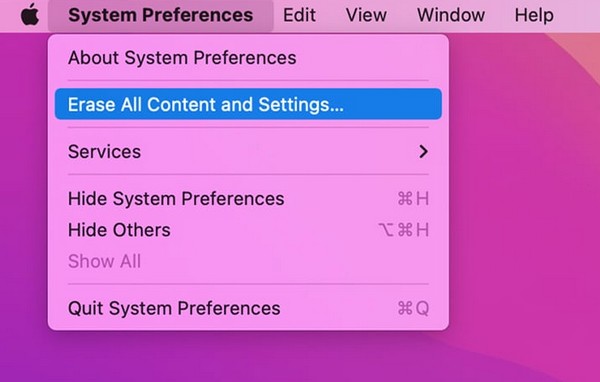
Oroa dig inte om Radera allt innehåll och inst alternativet är inte tillgängligt på Systeminställningar menyn på din iMac. Du kan fortfarande torka din Mac med följande metod nedan.

Med FoneLab Mac Sweep kommer du att rensa system-, e-post-, foto-, iTunes-skräpfiler för att frigöra utrymme på Mac.
- Hantera liknande bilder och dubbletter av filer.
- Visa dig den detaljerade statusen för Mac med lätthet.
- Töm papperskorgen för att få mer förvaring.
Metod 2. Torka av en iMac via Diskverktyg
Disk Utility, som namnet antyder, är verktyget som hanterar din iMac:s interna och externa lagringsdiskar. Genom att starta om iMac till skärmen Mac Utility kan du komma åt Disk Utility och formatera lagringen för att rensa din iMac effektivt. Du kan använda den här metoden om du kör en äldre macOS eftersom den tidigare kanske inte är tillgänglig. Tänk bara på att det tar mer tid och ansträngning att torka av din iMac via Diskverktyg på grund av dess längre procedur.
Följ de bekymmersfria anvisningarna nedan för att torka en iMac via Diskverktyg:
steg 1Starta om din iMac genom att klicka på Apple-ikonen > Omstart längst upp till vänster på skrivbordet. Vänta efteråt tills du hör omstartsljudet, tryck sedan och håll ned Cmd+R nycklar omedelbart. När Mac Utility skärmen visas, välj skiv~~POS=TRUNC > Fortsätta.
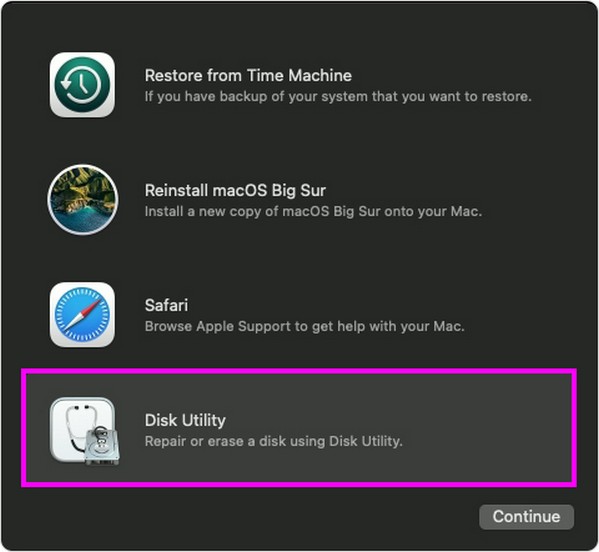
steg 2Klicka på Radera fliken i den övre delen av Disk Utility-gränssnittet. Efter det väljer du tilldelade skyddsfaktorer från rullgardinsmenyn alternativ i linje med Format. Klicka sedan Radera och ange administratörsuppgifterna om du uppmanas att rensa iMac.
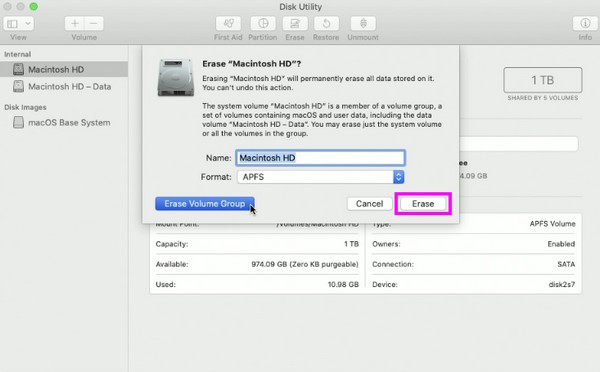
Del 3. Hur man rensar data på iMac med FoneLab Mac Sweep
När din iMac har raderats, överväg att installera FoneLab Mac Sweep. Det är ett rengöringsmedel som hjälper dig att hålla iMac fri från skräp och annan oönskad data. Därför kan du behålla din dators renhet efter att ha torkat all data. Dess funktioner inkluderar att radera olika datatyper som systemskräp, appar, stora och gamla filer, dubblerade bilder, etc. Dessutom håller dess Status-funktion dig uppdaterad om din iMac-tillstånd, vilket gör det enkelt att veta när det är dags för den att städa .

Med FoneLab Mac Sweep kommer du att rensa system-, e-post-, foto-, iTunes-skräpfiler för att frigöra utrymme på Mac.
- Hantera liknande bilder och dubbletter av filer.
- Visa dig den detaljerade statusen för Mac med lätthet.
- Töm papperskorgen för att få mer förvaring.
Visa som ett mönster, den bekväma proceduren nedan för att rensa data på din iMac till få mer lagringsutrymme med FoneLab Mac Sweep:
steg 1Rikta din webbläsare till den officiella FoneLab Mac Sweep-webbplatsen. När du har tittat på dess sida klickar du Gratis nedladdning för att hämta installationsprogrammet och spara det i Applikationer mapp. När programmet är inställt på att starta, kör det på din iMac.
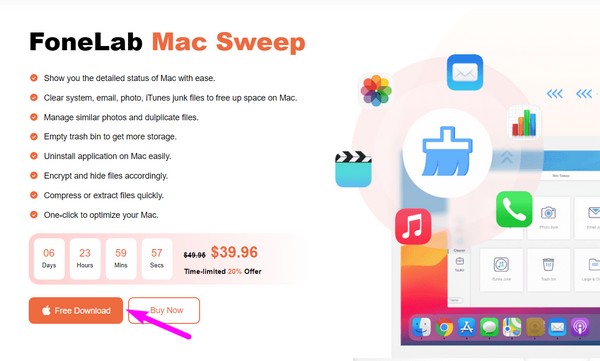
steg 2Välja Renare or ToolKit på rengöringsprogrammets huvudgränssnitt i enlighet därmed. Om du öppnar Renare, kommer datatyperna och skräp som verktyget stöder att visas. Välj den första datatypen du vill rensa, som systemskräp, och tryck sedan scan > utsikt på följande gränssnitt.
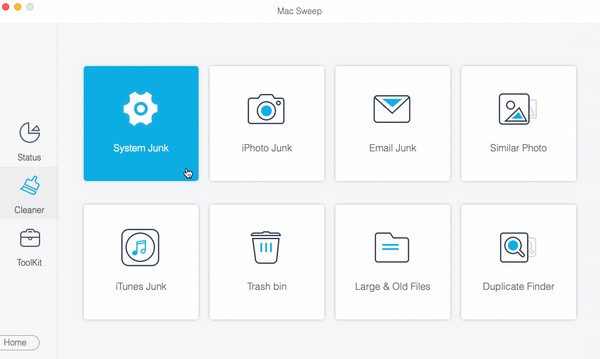
steg 3När dina valda datafiler är listade till vänster och höger på skärmen, välj de objekt du vill rensa. Tryck sedan på Rensa knappen på den nedersta delen för att radera dem från din iMac.
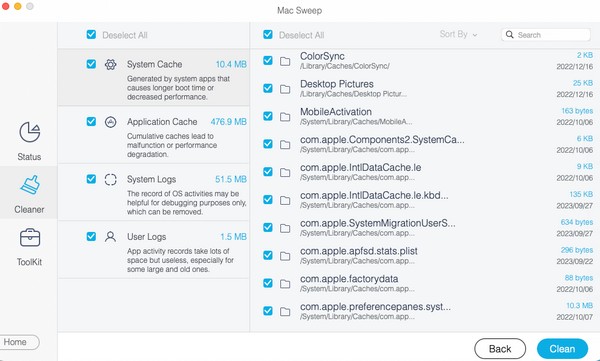
Del 4. Vanliga frågor om hur man torkar en iMac
1. Raderar allt innehåll och inställningar på iMac allt?
Ja det gör det. Som alternativets namn antyder kommer det att radera allt ditt iMac-innehåll och återställa det till standardinställningarna. Därför kommer all information, inställningar och data som lagras i iMac att raderas när du torkar eller återställer den med Radera allt innehåll och inst särdrag.
2. Är det en bra idé att torka av en iMac?
Ja, det är det, speciellt om du planerar att sälja iMac. Om du torkar av den kommer datorn att verka ny igen, så den skulle vara perfekt när du väl säljer eller ger bort den. Å andra sidan är det också bra att torka av iMac om den redan saktar ner och du vill återställa den till standardläget.
En framgångsrik torkning av din Mac garanteras när du utför de korrekta riktlinjerna för varje metod ovan. För att se fler riktlinjer för andra problem, besök FoneLab Mac Sweep plats.

Med FoneLab Mac Sweep kommer du att rensa system-, e-post-, foto-, iTunes-skräpfiler för att frigöra utrymme på Mac.
- Hantera liknande bilder och dubbletter av filer.
- Visa dig den detaljerade statusen för Mac med lätthet.
- Töm papperskorgen för att få mer förvaring.
